I EG Bolig er der mulighed for at sende visse opgaver til batchafvikling, således at jobbet kan afvikles på et selvvalgt tidspunkt/ dato. Pt. findes mulighed for at sætte følgende jobtyper i batch:
•EGJobLejevarsling.exe (udskrivning af varslingsbreve)
•EGJobRykker.exe (udskrivning af rykkerbreve)
•EGJobMedlemOpkr.exe (udskrivning af genopnoteringsbreve)
•EGJobManuelOpkr.exe (manuel/giro/capella lejeropkrævning)
•EGJobPBS.exe (lejeropkrævning til Nets)
For alle disse jobs gælder følgende beskrevne fremgangsmåde:
1.Marker feltet Batch (1).
Herved udfyldes automatisk dato og tidspunkt i de to felter under udskriftsknappen: Dags dato og tidspunkt som ”NU” + 1 time.
Du kan ændre i dato og tid indtil du klikker på knappen Udskriv.
2.Vælg hvilken computer, der skal afvikle jobbet, ved klik på ![]() (3) under dato og tidspunkt.
(3) under dato og tidspunkt.
3.Klik på Udskriv (4)for at sende jobbet til batch.
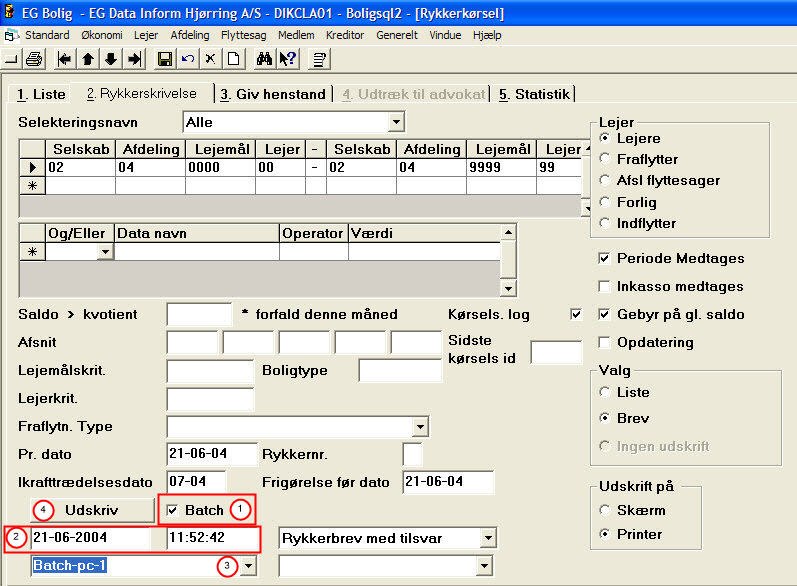
Når jobbet er udført, uanset kørselsresultat, vil den EG Bolig bruger, der afsendte jobbet få en e-mail med et Job ID, og en besked om at jobbet nu er udført.
For at dette kan fungere skal der være oprette en e-mailadresse på den aktuelle EG Bolig bruger i Sikkerhedssystemet (Standard - Opsætning - Sikkerhedssystem).
Status for jobbet vil være registreret i databasen og kørselsresultatet kan ses i EG Bolig under Standard-System-Batchjob/-kørsel.
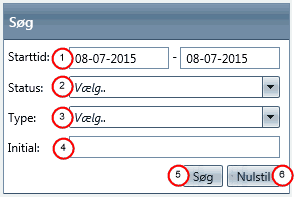
Her du finde kørselsoplysninger ved brug af:
1. Starttid - her kan du indtaste datointervaller og få kørsler for den udvalgte periode.
2. Status - her kan du markere, hvilken status kørslerne skal have for at bliver vist i listen. Her kan du markere flere statusser på samme tid.
3.Type - her kan du vælge, hvilken kørselstype du vil have vist i listen. Her kan du markere flere typer af gangen.
4.Initial - her kan ud indtaste initialer på en bestemt bruger. Herved får du vist de kørsler som denne bruger har bestilt.
Klik på Søg (5), når du har indtastet, valgt søgekriterier for at få vist kørsler.
Hvis et job af en eller anden grund ikke er afsluttet korrekt, dvs. har status "Færdig - med fejl", kan du klikke på nummeret på jobbet i kolonnen Id, herved får du vist en liste over kørselsforløbet.
Find dette ikon i listen ![]() for at lokalisere fejlen og læs Beskrivelse og derved lette fejlrettelsesarbejdet.
for at lokalisere fejlen og læs Beskrivelse og derved lette fejlrettelsesarbejdet.
Forudsætning for batch-afviklinger
Forudsætningen for at bestilte jobs vil blive afviklet er, at programmet EGBatchkoersler.exe er startet på den ønskede batch-pc. Dette program ligger oftest i samme område som EGBolig.exe fx funder f:\egbolig. Igangsætning af dette program bør foretages af systemadministrator én gang for alle jf. vejledning nedenfor:
Dobbeltklik på EGBatchkoersler.exe og følgende skærmbillede fremkommer:
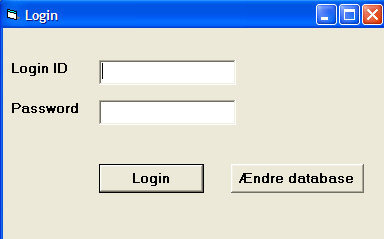
Her indtastes administratorens login og password. Ved klik på knappen Ændre database er der mulighed for at skifte DSN således, at den ønskede database kan tilgås, fx hvis I har en test-database, en produktionsdatabase etc.
Når der er logget på fås det skærmbillede, der er vist nedenfor. Start programmet ved at klikke på knappen Start. Der vil hvert sekund blive undersøgt for eventuelle nye jobs. Ud for feltet Denne PC står navnet på den pågældende computer. Hvis I anvender flere batch pc’ere, kan du skifte til en anden computer ved at dobbeltklikke på Denne PC, og efterfølgende skrive navnet på den anden pc fx ”Batch-pc-2”.
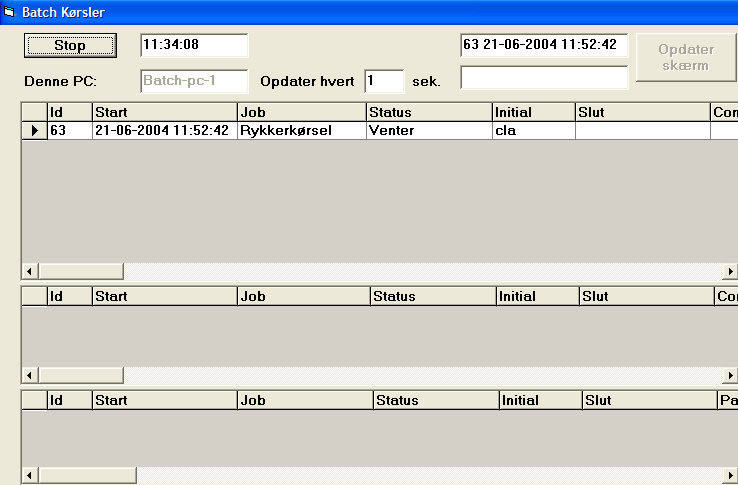
I den øverste tabel vises de ”Ventende jobs”. I den midterste tabel vises de ”Kørende jobs”. I den nederste tabel vises de ”Afsluttede jobs”.
Idet ovenstående skærmbillede kun vises på selve batch pc’en kan l.a. de samme typer oplysninger tilgås fra selve EG Bolig under Standard–System–Batchjob.
Ud over de ovenfor beskrevne batch bestillings muligheder, er der ligeledes mulighed for at afvikle visse typer jobs med faste frekvenser i det følgende kaldet natkørsler.
Følgende job kan afvikles uafhængigt af EG Bolig, med egen fastsat frekvens:
•EGJobMedlemSlet.exe (Ændre til status Slet på medlemmer som ikke har betalt genopnoteringsgebyr/ventelistegebyr)
•EGJobAfslag.exe (Udskriver afslagsbreve til ”afviste” tilbudsansøgere, de som havde svaret "J")
•EGNat.exe (Sætter lejerlån ”Genstartet” når ”Ny startdato” er overskredet hvis lånet er i Bero. Aut. styring af adresseændringer ind-/ udflytningsadresser, Summering af lejemål m.v.)
•EGJobTestFinans.exe (Kører testfinans fra regnskabsår start til d.d. Der køres følgende afstemninger: Lejersaldo/Samlekonto, Fraflytter/Samlekonto, Indflytter/Samlekonto, Kreditor/ Samlekonto og mellemregning)
•EGJobIntetSvar.exe (Sætter tilbudssvar lig "I" for intet svar, hvis svarfristen er overskredet og der i svar stadig står "T")
•EGJobOpdaterBorn.exe (Reducerer antallet af børn for hvert barn ældre end 23 - i henhold til fødselsdato angivet i medlemskartotekets (4. Børn)
•EGJobDanVenteliste.exe (Danner total venteliste og prioriteter)
Som planlægger/”scheduler” til disse jobs anvendes Windows funktionaliteten ”Planlagte opgaver”. Jobbet oprettes ved i Windows under Programmer at klikke på ”Planlæg ny opgave” hvorefter guiden hjælper igennem. Det er vigtigt, at jobbet oprettes/køres af en bruger med administrator rettigheder i Windows, ligesom MS Word skal være installeret på den server hvor jobbet oprettes, såfremt der skal udskrives breve fra denne pc.
Efter en ny opgave er planlagt/oprettet, skal der højreklikkes på jobbet og vælges Egenskaber.
Ud for Kør skal der nu tilføjes hhv. ”DSNnavn”, sa jf. billede nedenfor, hvor der efter programmets fysiske placering på ”f:\egbolig\egjobtestfinans.exe” er anført boligsql, sa hvor boligsql er lig den DSN der ønskes anvendt for at tilgå databasen, og sa er brugernavnet for denne indlogning.
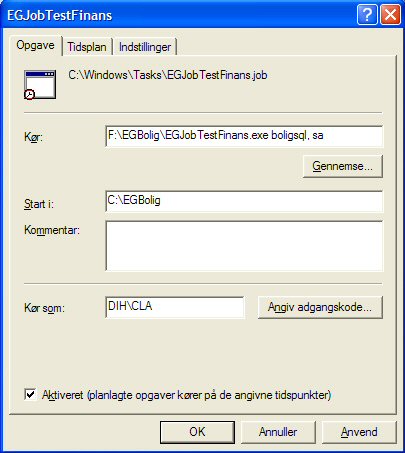
Når det bestilte job er eksekveret (EGNat.exe undtaget) sendes en mail til den person som bestilte jobbet (”Kør som:” jf. skærmbilledet ovenfor). Indholdet i mailen er et link til ”Logbog over Batchkørsler”, hvor man kan se yderligere oplysninger omkring det aktuelle jobs afvikling jf. hjælpen omkring Batchkørsler.
Følgende opdateringer foretages i natkørslen ud fra dato på ”sidste natkørsel” i Firmakartoteket, samt dagsdato:
Lejemålstotaler:
- Dannelse af LMSUM (antal forskellige lejemål pr. afd)
Lejer:
- Nulstilling af rykker
- Igangsætning af lån, der er midlertidigt stoppet
- Opdatering af adresse på Indflyttere
- Opdatering af adresse på fraflyttere
- Opdatering af adresse på samlevere som fraflytter
- Opdatering af adresser vedr. fremleje
Opgavestyring:
- Hvis fraflytteren allerede ER blevet rykket, så skal der ikke forefindes
en fraflytningsrykker opgave på fraflytteren og denne skal derfor markeres om udført
Hvis fraflytteren ikke ER blever rykket så test om fraflytteren overhovedet
er i restance - Hvis ikke så marker opgaven som udført
Medlem:
- Medlemmernes status ændres udfra x * nej til tilbud når medlemmet har svaret nej et opsat antal gange (opsætning i afdelingskartoteket)
- Konvertering af medlemsnumre Hvis man anvender fiktive medlemsnumre, vil disse få nye numre, når der er indbetalt
Opsætning i firmakartoteket
Webfaktura:
- Udsender mails til godkendelse
Finans:
- Udsendelse af mails til relevante personer, hvis opsatte konti overskrider max. Beløb. Opsætning sker på konto og i selskab.
- Sletning af temporære finansfiler